Pour les classer automatiquement, faites glisser et déposez les fichiers dans l'écran principal. - digi-libris
Menu principal :
Pour les classer automatiquement, faites glisser et déposez les fichiers dans l'écran principal.
Produits
Commencez par aménager votre base de connaissances: Pour ajouter un fichier ou un lien et re-trouver l'information rapidement à nouveau dans la masse de matière accumulée au fil du temps, faites le glisser et déposez-le sur l'écran principal.
Ce est aussi simple que ça.
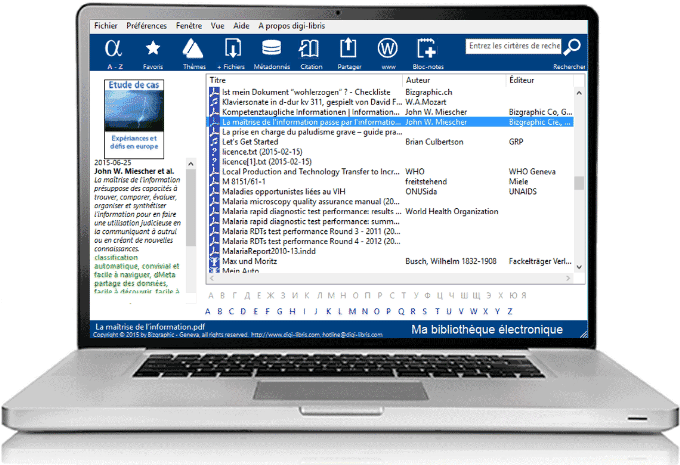
(anglais)
- Pour une meilleure vue d'ensemble il suffit de passer la souris sur un élément pour afficher instantanément ses attributs les plus importants dans le panneau latéral à gauche.
- Les fichiers qui ont des métadonnées incorporés ou jointes se classer automatiquement et leurs métadonnées sont enregistrées pour une utilisation ultérieure.
- Les fichiers sans métadonnées seront répertoriés avec leur nom de fichier ainsi que la date à laquelle ils ont été ajoutés. Vous pouvez ensuite régler manuellement le titre et d'autres variables de métadonnées. Le même s’applique à tous les éléments physiques que vous avez ajoutés manuellement.
 Affichage alphabétique des titres - page d'ouverture standard, l'utilisateur peut définir les colonnes à afficher.
Affichage alphabétique des titres - page d'ouverture standard, l'utilisateur peut définir les colonnes à afficher. Afficher les favoris ou
Afficher les favoris ou  organisez votre travail par projets: créez de nouveaux projets selon vos besoins
organisez votre travail par projets: créez de nouveaux projets selon vos besoinset ajoutez ou copiez des fichiers existantes. Les fichiers existent qu'une seule fois dans la base de données, mais peuvent apparaître dans plus d'un projet.
 Affichage par thèmes - si vous avez affecté des sujets à vos objets de collection ou des mots-clés convertis en thèmes.
Affichage par thèmes - si vous avez affecté des sujets à vos objets de collection ou des mots-clés convertis en thèmes.Dans cette fenêtre vous voyez également une liste de toutes vos notices. Les tris premières phrases sont affichés dans la bande à coté.
 Remplissez votre base de connaissances - méthode alternative pour ajouter un seul fichier, un répertoire entier ou même
Remplissez votre base de connaissances - méthode alternative pour ajouter un seul fichier, un répertoire entier ou mêmeun répertoire et ses sous-répertoires. Définissez d'abord un filtre d'importation si les répertoires contiennent également des fichiers qui vous n’intéressent pas.
 Gérer les métadonnées d'un élément *
Gérer les métadonnées d'un élément * Générer une citation *
Générer une citation * Partager un article avec des tiers *
Partager un article avec des tiers * Recherche sur le Web en utilisant le mini-navigateur intégré pour ajouter un lien ou un objet virtuel, avec ses
Recherche sur le Web en utilisant le mini-navigateur intégré pour ajouter un lien ou un objet virtuel, avec sesmétadonnées et vignette.
 Ajouter une note or
Ajouter une note or  modifier une note existante.
modifier une note existante. Ouvre le bloc-notes qui vous permet d'écrire des fragments de texte en format RTF. Vous pouvez ensuite ouvrir et incorporer ces fragments dans votre outil de traitement de texte ordinaire pour la rédaction finale de votre œuvre.Les notes associées * a un objet à l'écran sont à ouvrir / éditer via le menu contextuel.
 Cherchez dans votre base de connaissances à l'aide des opérateurs logiques (et, ou, et non).
Cherchez dans votre base de connaissances à l'aide des opérateurs logiques (et, ou, et non). Il trouve tous les éléments comprenant les métadonnées correspondantes.
* option est également disponible depuis le menu contextuel (par un clic droit sur une ligne)